プロキシ設定は解説サイトがすぐ見つかりましたが、証明書の設定でまごついたので覚え書きです
ブラウザ側のプロキシの設定
プロキシの設定はGoogleChrome拡張機能のProxy SwitchySharpをインストールしてください。
簡単にプロキシ設定を切り替えるために必要です。
Burp Suiteはデフォルト設定では127.0.0.1:8080で待ち受けてるので、Google Chromeがそこ経由で通信するようにProxy SwitchySharpで設定してください
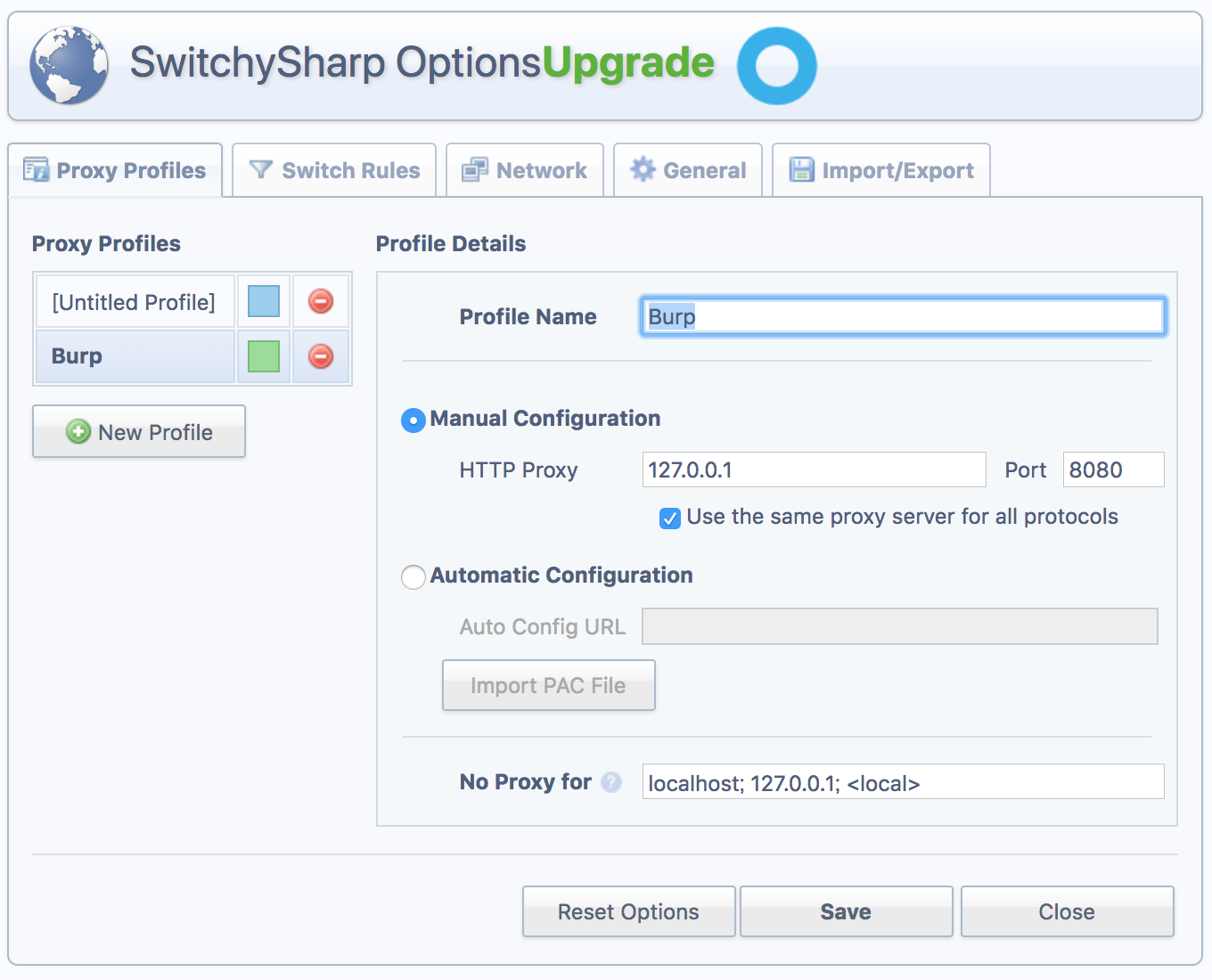
プロキシ設定は右側のアイコンから簡単に切り替えられます。
Burp Suiteを使わないときはDirect Connectionにしましょう
証明書の設定

[iOS] Burp Suiteを使用した、SSL通信のデバッグ | DevelopersIO
プロキシ設定を、Burp Suite経由で通信できるように変更したあとで、
Burp Suiteの待ち受けてるとこ(デフォルト設定ではhttp://127.0.0.1:8080 )にアクセスし、右上のCA certificatesをクリック
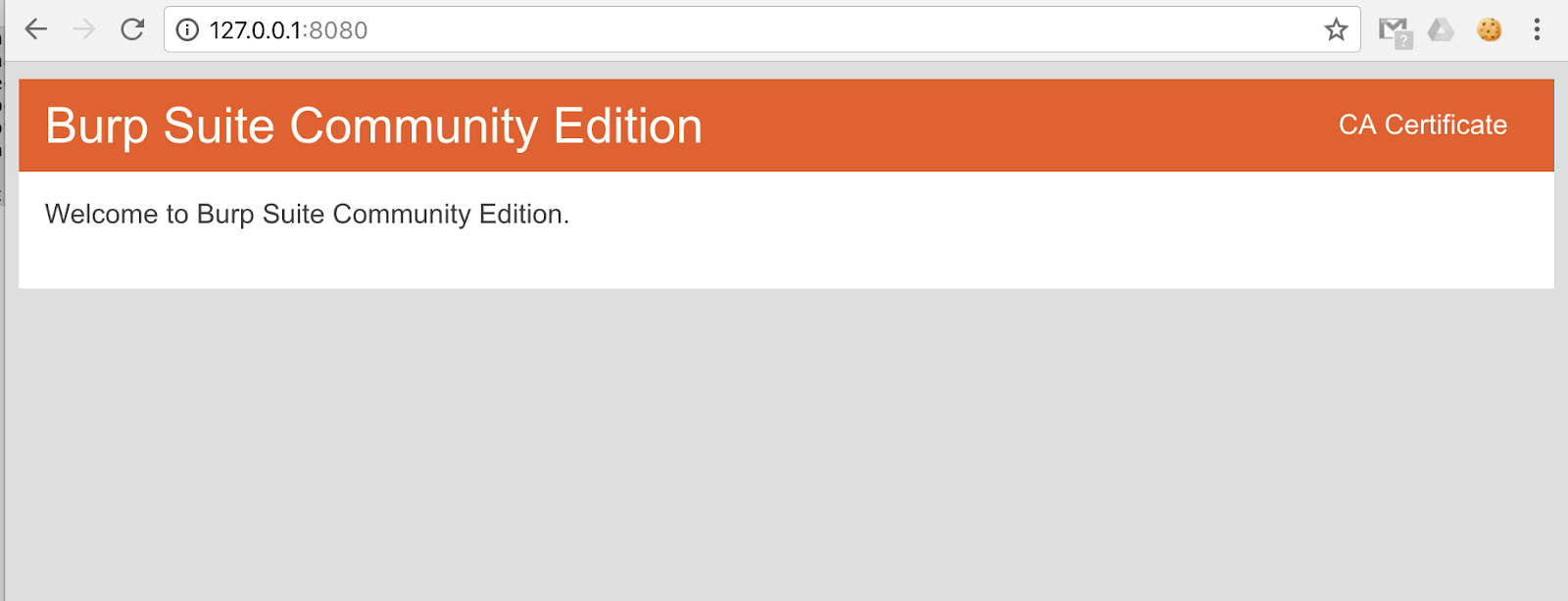
証明書がダウンロードされます。
macOSでは:
macOSのキーチェーン管理画面を開き、そこにドラッグ&ドロップとかで追加します。
一覧のなかの追加した証明書をダブルクリックして証明書の詳細画面を開き、「信頼」の項目の使いたい項目を「常に信頼」に変更します
アカウントのパスワードを求められるので入力。
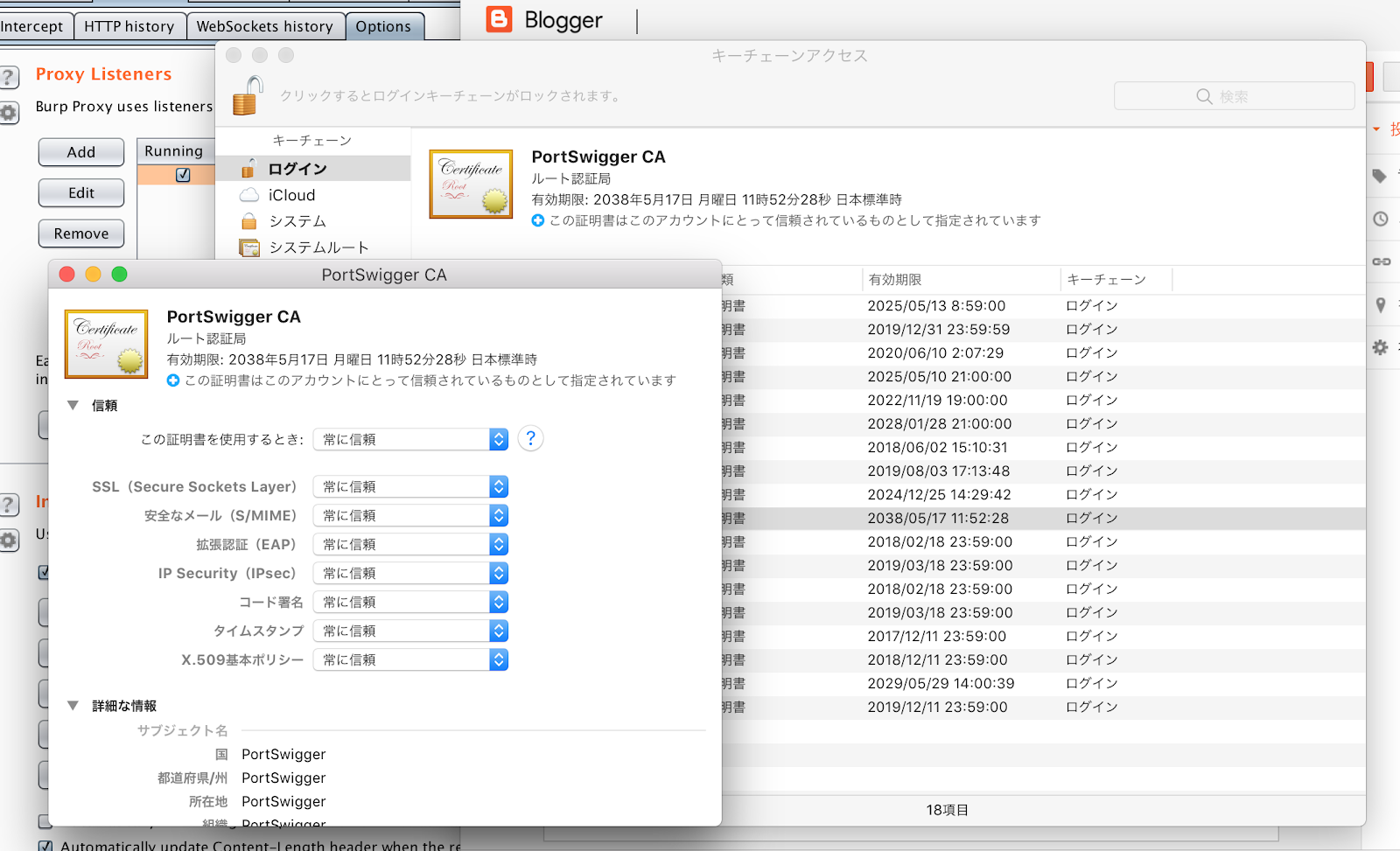
これでSSL通信ができるようになります。
Windowsでは:
Google Chromeの設定> 詳細設定>証明書の管理
で証明書を追加するんだと思います。(試してない)
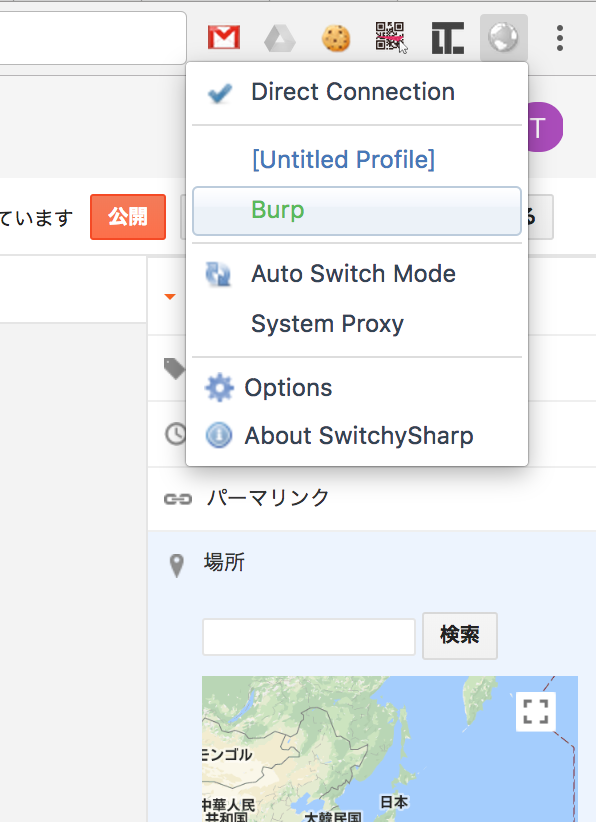
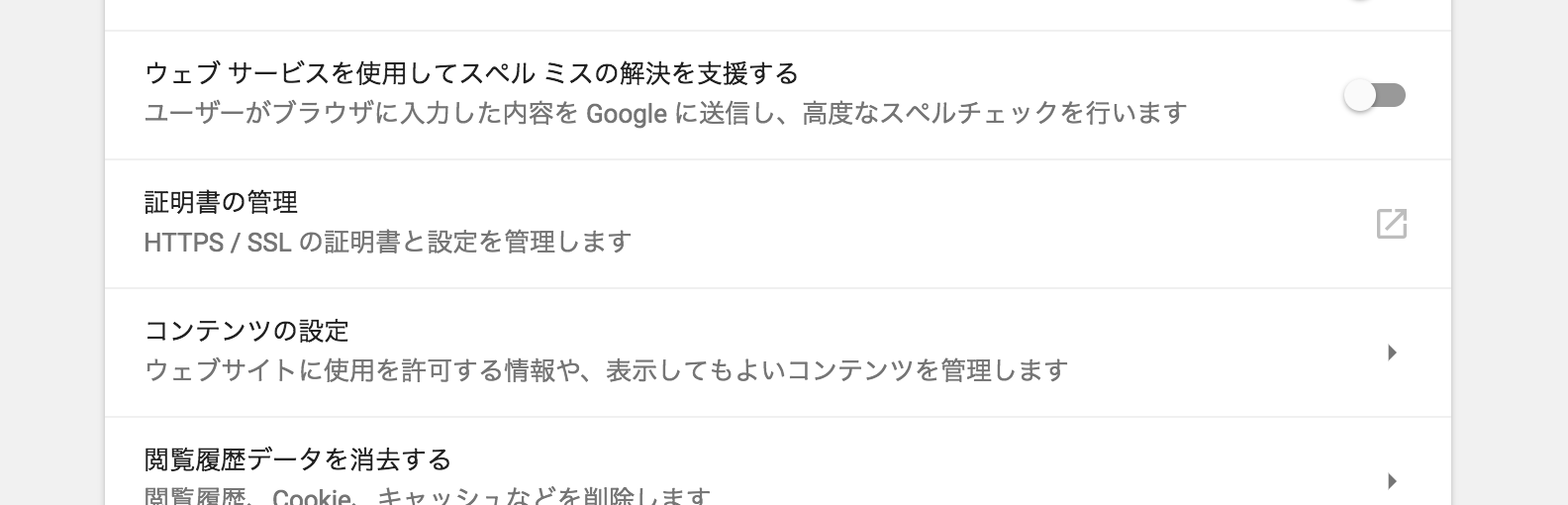
コメント